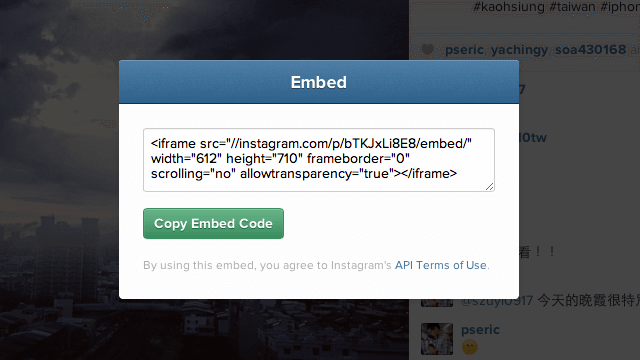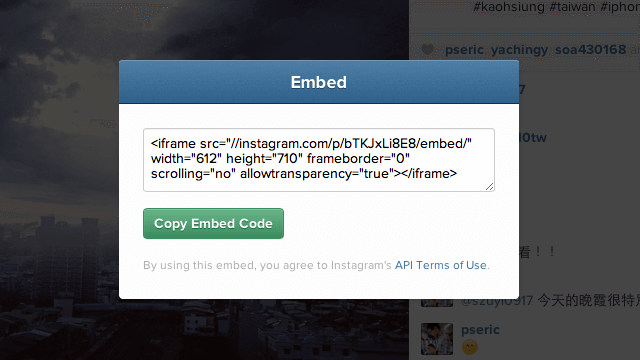
上個月我寫了一篇「如何把 Instagram 的相片或影片內嵌到其他網站?」的教學,主要是透過一個第三方服務來產生內嵌原始碼,以便使用者把相片或影片放入自己的網站、部落格,Instagram 當時沒有這個功能,但最近也在官方部落格宣布推出了 Embed 按鈕,方便使用者把內容貼到其他外部網站。
Embed 按鈕並不限於自己的相片影片,只要是你看得到的內容都可以透過相同的方式來產生語法或轉貼。
如果你是個很熱愛 Instagram 的使用者,那可以透過 Statigram 來分析你在 Instagram 社群的使用經驗,這項服務的功能也很強大,能取得很多平常不會顯示出來的數據。
如何使用 Instagram 的 Embed 功能?
Instagram 首頁:https://instagram.com/
首先,進入 Instagram 網站,點擊「登入」鈕來登入你的帳戶。
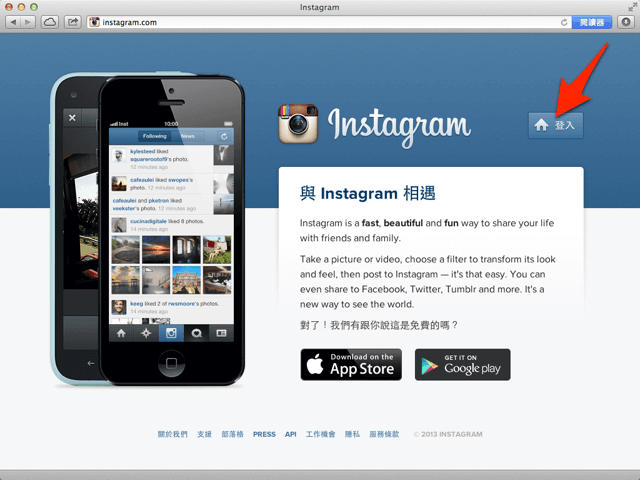
登入後點擊右上角的 ID ,會出現下拉式選單,選擇「個人檔案」,或是直接輸入你的網址來進入個人的 Instagram 頁面。
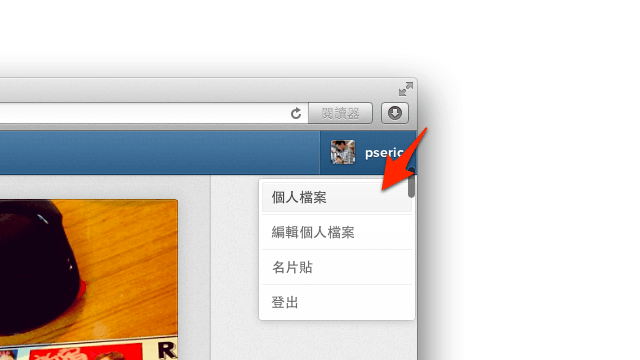
點一下要產生原始碼的相片,接著點擊右下角的功能選單,找到「Embed」功能。
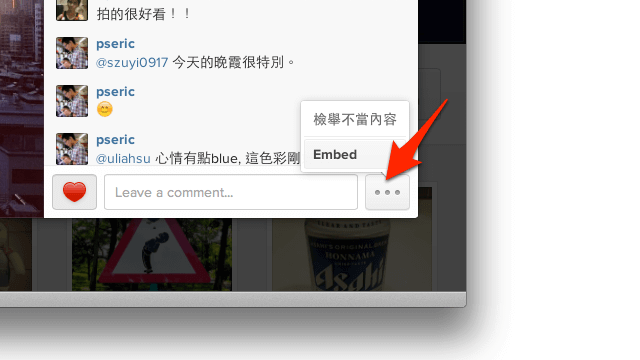
把產生的原始碼複製、貼到自己的網站裡,即可顯示你選擇的內容。而產生的語法為 iframe 格式,如果是使用 BSP 服務的朋友,需先知道自己的網誌提供者有沒有支援 iframe 語法。